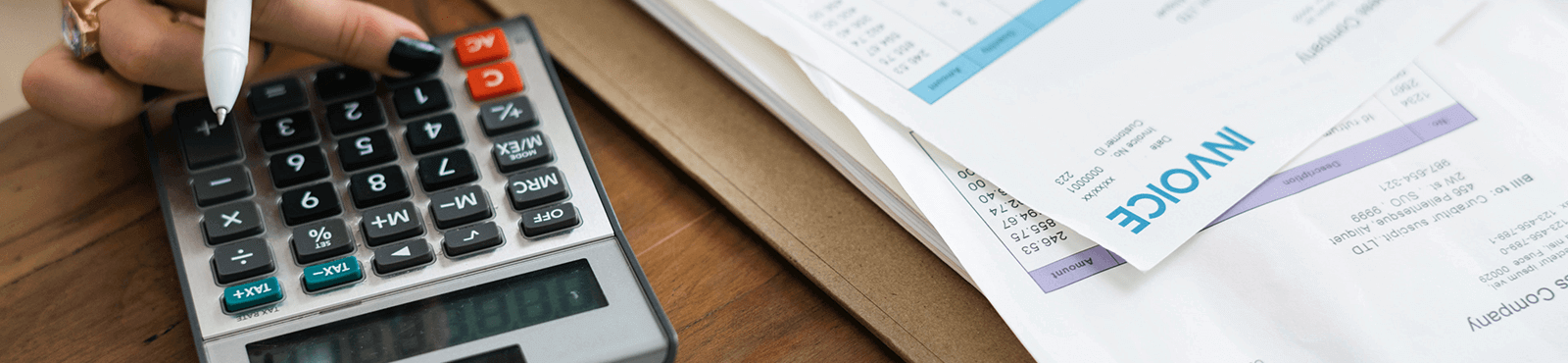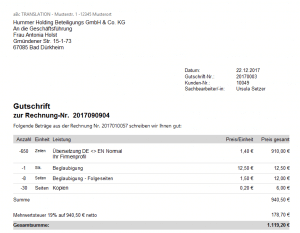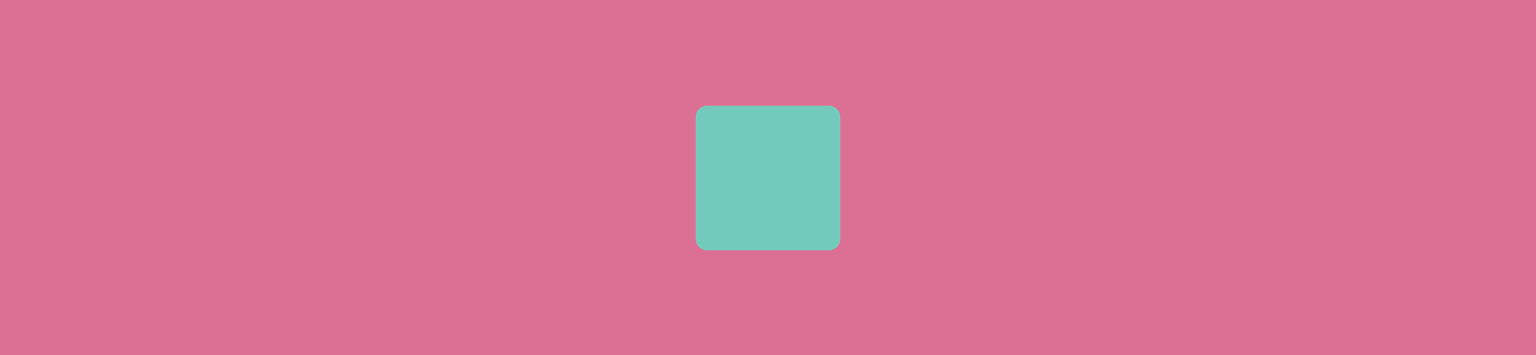Die Freude ist groß: Sie haben endlich ein größeres Projekt abgeschlossen und Ihrem Auftraggeber eine Rechnung über Ihren wohlverdienten Lohn geschickt. Und dann das… Ein Fehler auf der Rechnung. Und was jetzt? Zugegeben, sowas ist ärgerlich, aber zum Glück können Sie ja eine Rechnung korrigieren. Wir erklären Ihnen, wie Sie dabei vorgehen sollten:
Warum sind Rechnungskorrekturen so wichtig?
Wenn Sie Rechnungen schreiben (und empfangen!), sollten Sie unbedingt auf die Pflichtangaben nach dem Umsatzsteuergesetz (UStG) achten, sonst ist für den Empfänger der Vorsteuerabzug gefährdet. Und wenn es ums Geld geht, kennen wir schließlich alle keinen Spaß, weder Sie selbst, noch Ihre Kunden und der Fiskus erst recht nicht.
Ihre Kunden haben daher das Recht darauf, dass Sie eine gestellte Rechnung korrigieren. Genau genommen sind sie sogar dazu verpflichtet, Ihnen gegenüber auf einer neuen, fehlerfreien Rechnung zu bestehen. Vom Finanzamt werden auch nur Korrekturen durch den Leistungserbringer akzeptiert, während der Empfänger das Dokument nicht berichtigen darf.
Aber nicht nur fehlende Angaben sind ein Problem. Wenn der falsche Steuersatz verwendet wurde, kann das für beide Seiten zu Chaos und Problemen führen. Generell gilt: Auch bei Ihren Eingangsrechnungen sollten Sie auf deren Richtigkeit achten. Hier hilft Ihnen unsere Checkliste weiter.
Weniger problematisch sind übrigens Tippfehler und andere Kleinigkeiten. Diese müssen Sie nicht berichtigen, wenn alle wichtigen Informationen auf der Rechnung eindeutig zugeordnet werden können.
So können Sie eine Rechnung korrigieren
Falls Ihre Rechnung noch nicht bezahlt und verbucht wurde, können Sie dem Empfänger ein Berichtigungsdokument schicken und ihn so über die fehlenden oder geänderten Angaben informieren. Er seinerseits sollte dieses Dokument zusammen mit der Ursprungsrechnung ablegen.
Dafür gibt es keine formalen Vorschriften, die dazugehörige Rechnung muss aber eindeutig identifiziert werden können. Dafür geben Sie am besten folgendes an:
- Rechnungsdatum und -nummer der Ursprungsrechnung
- Den zu berichtigenden Fehler
- Ihren Namen und Adresse
- und natürlich die Adressdaten des Kunden.
Das geht per Post, per Mail oder theoretisch sogar handschriftlich direkt beim Kunden als von Ihnen unterschriebener Vermerk auf der Originalrechnung. Machen Sie sich in diesem Fall aber unbedingt eine Kopie der korrigierten Rechnung, die Sie zusammen mit der ursprünglich fehlerhaften ablegen!
Und falls die Rechnung schon verbucht ist? Auch dann ist es noch nicht zu spät. Nachträglich dürfen Sie die Rechnung nicht mehr ändern – was die ganze Angelegenheit etwas komplizierter macht. Vor dem Hintergrund der nun kompromisslos gültigen GoBD sollten Sie hier auf keinen Fall rumpfuschen.
Sie müssen eine Rechnungskorrektur schreiben, um die alte Rechnung zu stornieren und sie damit ungültig zu machen. Eine solche Stornorechnung ist eine Kopie der Originalrechnung, die einzelnen Positionen haben aber jetzt ein negatives Vorzeichen. Außerdem trägt die Stornorechnung/Gutschrift eine eigene Rechnungsnummer.
Auch bei einer Stornorechnung ist es wichtig, dass sie der Originalrechnung eindeutig zugewiesen werden kann. Nennen Sie auf der Korrektur daher unbedingt Rechnungsnummer und Datum der ursprünglichen Rechnung.
Anschließend schreiben Sie eine neue, richtige Rechnung, die ebenfalls eine eigene Rechnungsnummer erhält. Mit diesem Vorgehen sind Sie auf der sicheren Seite, weswegen wir es generell für alle derartigen Fälle empfehlen!
Rechnung korrigieren für Genießer
Dieser mehrschrittige Korrektur-Vorgang klingt erstmal kompliziert und aufwändig wie ein 5-Gäng-Menü. Mit MeinBüro ist das aber schnell hingezaubert: In der Rechnungsübersicht öffnen Sie mit einem Rechtsklick auf die gewünschte Rechnung das Kontextmenü und wählen den Punkt “Rechnung Stornieren/Gutschrift zur Rechnung erstellen” – und schon wird automatisch die passende Gutschrift bzw. Stornorechnung erzeugt:
Anschließend brauchen Sie nur noch mithilfe des Kontextmenü-Befehls „Kopieren und Bearbeiten“ eine Kopie der Ursprungsrechnung erstellen, sie läuft automatisch unter einer neue Rechnungsnummer. In dieser neuen Rechnung nehmen Sie die erforderlichen Korrekturen vor und verschicken sie zusammen mit der Gutschrift an den Kunden. Und die Software erledigt nebenbei im Hintergrund die Verbuchung des gesamten Vorgangs für Sie.
Der Vorteil liegt klar auf der Hand: Da bei MeinBüro alle Elemente ineinandergreifen, sind auch solche “Spezialitäten” des Rechnungswesens schneller fertig als eine 5-Minuten-Terrine. Das schmeckt uns!
Diese Dokumente müssen Sie nach einer Rechnungskorrektur aufbewahren:
Sowohl Sie als auch Ihr Kunde sollten für diesen Vorgang insgesamt drei Dokumente abheften: Die erste, fehlerhafte Rechnung, die Stornorechnung und die korrigierte, neue Rechnung.
Ändert sich durch diesen Berichtigungs-Vorgang etwas an den Beträgen, müssen Sie als Rechnungssteller und auch der Empfänger die Umsatzsteuervoranmeldung entsprechend korrigieren, sofern Sie diese schon an das Finanzamt übermittelt haben.
Das könnte Sie ebenfalls interessieren: